كيفية تحويل MP4 إلى WAV: يمكن للمبتدئين القيام بذلك
إذا كنت بحاجة إلى استخراج الصوت من ملف فيديو، فربما تساءلت، كيف يمكنني القيام بذلك؟ تحويل MP4 إلى WAV?
هذه المهمة شائعة بشكل مدهش، خاصةً لدى المبدعين والموسيقيين والمحررين الذين يحتاجون إلى صوت عالي الجودة دون الحاجة إلى ملف فيديو. ملفات WAV، المعروفة بجودة صوتها العالية، مثالية لمثل هذه الحالات.
لنعد إلى السؤال السابق، يُمكن تحويل MP4 إلى WAV باستخدام برنامج التحويل. هذا ما سنكتشفه في الأجزاء التالية: 4 أدوات لاستخراج صوت WAV من MP4 على سطح المكتب وعبر الإنترنت. الآن، لنبدأ.
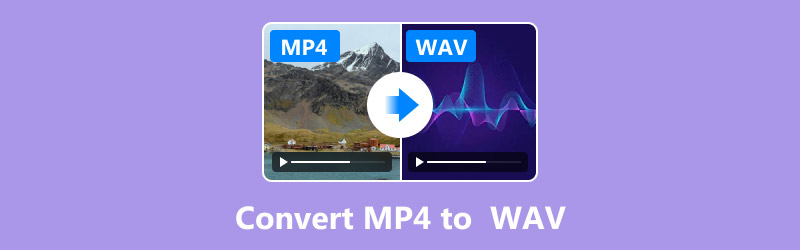
- قائمة الدليل
- الطريقة الأولى: تحويل MP4 إلى WAV باستخدام محول الفيديو ArkThinker
- الطريقة الثانية: تحويل MP4 إلى WAV باستخدام CloudConvert
- الطريقة 3: تحويل MP4 إلى WAV باستخدام VLC Media Player
- الطريقة الرابعة: تحويل MP4 إلى WAV على الهاتف المحمول
- الأسئلة الشائعة
الطريقة الأولى: تحويل MP4 إلى WAV باستخدام محول الفيديو ArkThinker
برنامج ArkThinker Video Converter Ultimate هو أداتي المفضلة لتحويل ملفات MP4 إلى WAV. إنه موثوق وسهل الاستخدام ومتعدد الاستخدامات. سواء كنت تتعامل مع ملفات فيديو MP4 كبيرة أو تحتاج إلى معالجة دفعية، فهذا البرنامج يُلبي احتياجاتك. بالإضافة إلى ذلك، يدعم أكثر من 1000 تنسيق ملف، بما في ذلك MP4 وWAV وFLAC وMP3 وMOV وWMV وAVI وMKV وغيرها، مما يجعله أكثر من مجرد أداة واحدة.
فيما يلي الخطوات التي أتبعها لتحويل فيديو MP4 إلى WAV باستخدام هذه الأداة:.
نزّل البرنامج مجانًا بالضغط على الأزرار التالية، سواءً على أجهزة ويندوز أو ماك. التثبيت سريع وسهل. بعد اكتمال التثبيت، شغّله فورًا.
قم باستيراد ملف MP4 الخاص بك عن طريق النقر فوق إضافة ملفات تتيح لك ميزة السحب والإفلات أيضًا الحصول على ملف MP4 مباشرةً في هذا البرنامج.
بالتأكيد، لا تفوت تحويل دفعة MP4 إلى WAV عن طريق تحديد مقاطع فيديو متعددة أو المجلد بأكمله إذا كنت تريد التعامل مع المزيد من الملفات في نفس الوقت.

الآن، حان وقت اختيار صيغة WAV المُخرَجة. في تنسيق الإخراج القائمة المنسدلة، اختر واف ضمن فئة الصوت. تتيح لك وظيفة البحث العثور على صيغة WAV بسرعة هنا.

هنا، يُتيح لك المزيد من التحكم لتخصيص الإعدادات اختياريًا: اضبط معدل البت، ومعدل أخذ العينات، أو إعدادات صوتية أخرى إذا لزم الأمر. يمكنك القيام بكل ذلك بالنقر على زر "ملف تعريف مخصص".
بمجرد إعداد الإعدادات المذكورة أعلاه، ما عليك سوى النقر فوق تحويل جميع اضغط على الزر واترك لبرنامج ArkThinker Video Converter Ultimate التعامل مع الباقي.

نصيحة احترافية:
هذه الأداة مُجهزة بالعديد من أدوات التحرير لإخراج ملفات WAV، مثل القص، والدمج، وتغيير مسار الصوت، وضبط مستوى الصوت، وغيرها. يمكنك أيضًا تجربتها إذا احتجت لذلك.
- تحويل عالي السرعة.
- يدعم معالجة الدفعات.
- خيارات التخصيص المتقدمة.
- تتطلب الميزات المتميزة اشتراكًا.
الطريقة الثانية: تحويل MP4 إلى WAV باستخدام CloudConvert
CloudConvert هي خدمة تحويل ملفات عبر الإنترنت تدعم أكثر من 200 صيغة، مثل تحويل MP4 إلى WAV. تعمل الخدمة بالكامل في السحابة، مما يسمح للمستخدمين بتحويل الملفات دون الحاجة إلى تنزيل برامج. بفضل واجهة بسيطة، يمكن للمستخدمين تحميل ملفات MP4 واختيار واف كتنسيق الإخراج، وتخصيص إعدادات مثل معدل البت ومعدل العينة. يُولي CloudConvert الأولوية للخصوصية، ويضمن حذف الملفات المُحمّلة بعد التحويل بفترة وجيزة. إنه حل مثالي للتحويلات السريعة والمتنقلة، حيث يُقدم باقات مجانية ومدفوعة حسب الاستخدام.
إليك دليلي خطوة بخطوة:
قم بزيارة محول CloudConvert MP4 إلى WAV (https://cloudconvert.com/mp4-to-wav) على الويب عبر متصفحك على جهاز الكمبيوتر أو الهاتف المحمول.
انقر على حدد ملف قائمة منسدلة لتحميل ملف MP4 من جهاز الكمبيوتر، أو جوجل درايف، أو دروبوكس. كما يدعم تحويل فيديو MP4 عبر الإنترنت إلى WAV عبر خيار URL.
يدعم هذا البرنامج المجاني أيضًا التحويل الدفعي عن طريق إضافة ملفات MP4 متعددة هنا.
مع ذلك، يدعم الإصدار المجاني ما يصل إلى ١٠ ملفات يوميًا فقط. تأكد دائمًا من حجم الملف قبل التحميل. قد تُبطئ الملفات الكبيرة العملية أو تصل إلى الحد الأقصى المسموح به.
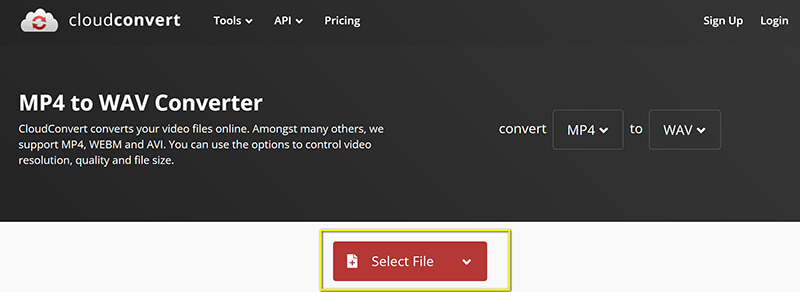
نظرًا لأن تنسيق الإخراج، WAV، محدد افتراضيًا، تصبح الخطوات أسهل، وكل ما عليك فعله هو النقر فوق يتحول وانتظر حتى تكتمل العملية.
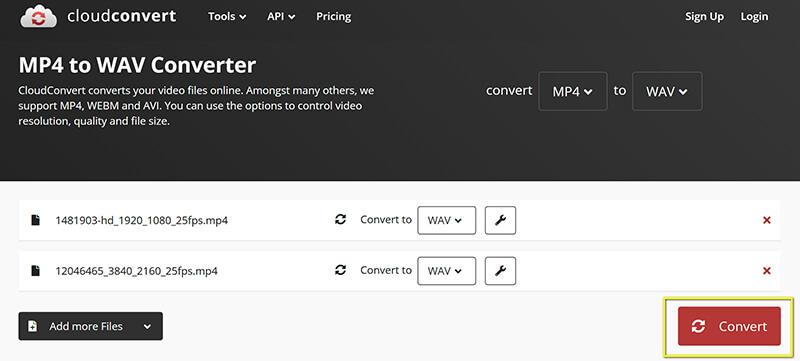
الحكم:
قبل البدء في عملية تحويل MP4 إلى WAV، تتيح لك إعدادات التخصيص أيضًا تغيير برنامج ترميز الصوت WAV ومعدل البت ومستوى الصوت ومعدل العينة وتقليمه.
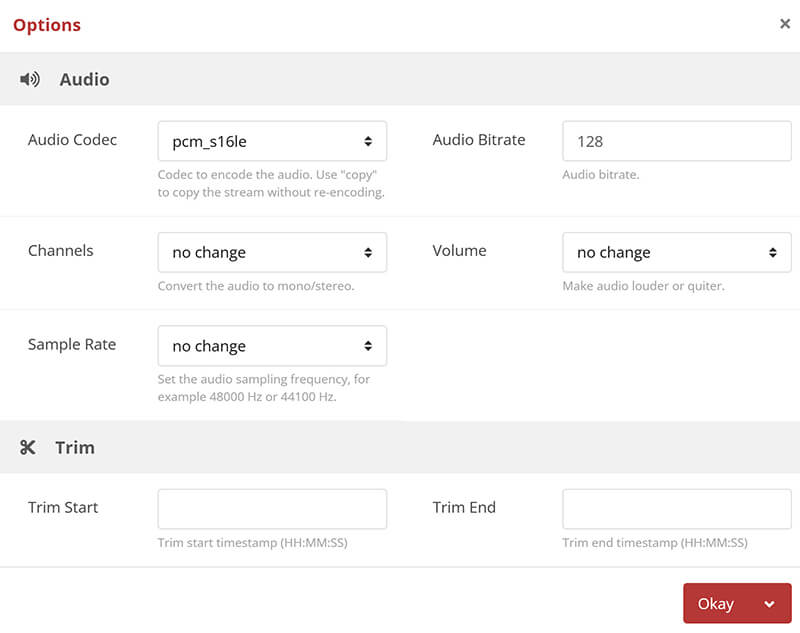
بمجرد التحويل، قم بتنزيل ملفات WAV الخاصة بك.
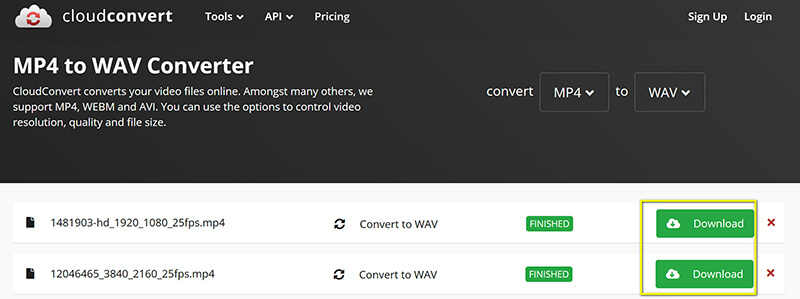
- لا يلزم تثبيت البرامج.
- مجاني للملفات الصغيرة.
- يدعم التكامل السحابي.
- يقتصر على 10 تحويلات مجانية يوميًا.
- تعتمد على سرعة الإنترنت.
الطريقة 3: تحويل MP4 إلى WAV باستخدام VLC Media Player
VLC ليس مجرد مشغل وسائط، بل هو أيضًا محول قوي من MP4 إلى WAV. والأفضل من ذلك كله، أنه مجاني تمامًا ويعمل على منصات متعددة. VLC Media Player هو مشغل وسائط متعدد الاستخدامات ومفتوح المصدر، ويعمل أيضًا كمحول ملفات. يشتهر VLC بقدرته على تشغيل أي ملف صوتي أو فيديو تقريبًا، ويتضمن أداة مدمجة لتحويل MP4 إلى WAV. يمكن للمستخدمين الوصول إلى ميزة التحويل من خلال قائمة "تحويل/حفظ"، التي توفر خيارات لتعديل إعدادات تنسيق الإخراج. على الرغم من أنه ليس متخصصًا مثل المحولات المخصصة، إلا أن توفر VLC المجاني ومتعدد المنصات يجعله خيارًا مناسبًا للمستخدمين الذين لديهم خبرة في استخدام البرنامج.
اتبع الخطوات التالية لتغيير MP4 إلى WAV في VLC:
تأكد من تثبيت أحدث إصدار من VLC على جهاز الكمبيوتر. إذا لم يكن مثبتًا لديك بعد، نزّله من الموقع الرسمي.
افتح برنامج VLC وانقر على وسائط في الزاوية العلوية اليسرى من النافذة. من القائمة المنسدلة، حدد تحويل/حفظ (أو اضغط على Ctrl + R على نظام التشغيل Windows).

في نافذة الوسائط المفتوحة، انقر فوق يضيف اضغط على الزر أسفل تبويب "ملف" لتحديد ملف MP4 الذي تريد تحويله. ثم انتقل إلى موقع ملف MP4، وحدده، ثم انقر على يفتح.

بمجرد إضافة ملف MP4 إلى القائمة، انقر فوق تحويل/حفظ الزر الموجود في أسفل النافذة.
بعد ذلك، تظهر نافذة التحويل أسفل قسم الملف الشخصي؛ انقر فوق القائمة المنسدلة.
يختار الصوت – WAVإذا لم تتمكن من رؤيته، فانقر فوق أيقونة إنشاء ملف تعريف جديد (التي تحتوي على المفتاح) لإنشاء ملف تعريف يدويًا:
في إعدادات الملف الشخصي، اختر WAV كتنسيق التغليف.
اختر برنامج الترميز: اضبط برنامج ترميز الصوت على WAV.
اختياريًا، ضمن علامة التبويب "الصوت"، اختر معدل العينة ومعدل البت والقنوات المفضلة لديك.

يدعم هذا البرنامج المجاني أيضًا تحرير الفيديو في VLC مثل قص الفيديو، دمج الملف، والمزيد.
بمجرد اختيار WAV كتنسيق الإخراج، أسفل قسم الملف الشخصي، ستشاهد وجهة الحقل. انقر على تصفح لاختيار المكان الذي تريد حفظ ملف الإخراج فيه.
بمجرد إعداد كل شيء، انقر فوق يبدأ اضغط على الزر لبدء التحويل. سيتولى VLC بعد ذلك معالجة ملف MP4، واستخراج الصوت، وحفظه كملف WAV في الموقع الذي حددته.

- مجاني ومفتوح المصدر.
- متاح على منصات متعددة.
- الواجهة ليست سهلة للمبتدئين.
- سرعة تحويل أبطأ.
الطريقة الرابعة: تحويل MP4 إلى WAV على الهاتف المحمول
QuickTime هو بمثابة مُشغّل الوسائط المُدمج على جهاز ماك. إنه سهل الاستخدام للغاية، بالإضافة إلى مُجرّد تشغيل. بالنسبة للأشخاص كثيري التنقل، تُسهّل تطبيقات الجوال مثل AllVidConverter تحويل ملفات MP4 إلى WAV. AllVidConverter هو تطبيق مُتعدد الاستخدامات لتحويل الفيديو والصوت، مُتاح على متجر جوجل بلاي، ومُصمّم لمستخدمي أندرويد. يدعم التطبيق صيغ ملفات مُختلفة، بما في ذلك تحويل MP4 إلى WAV، مُوفّرًا واجهة استخدام سهلة وسرعة في المعالجة. يُمكن للمستخدمين تخصيص صيغة الإخراج بخيارات الضغط والدقة وإعدادات الجودة. هذا التطبيق مُناسب لمن يبحثون عن مُحوّل صوت MP4 إلى WAV خفيف الوزن وسهل الاستخدام على الجوال، لتحويل مقاطع الفيديو إلى صيغ صوتية مثل WAV مُباشرةً على هواتفهم الذكية.
كيفية تحويل MP4 إلى WAV على الهاتف المحمول باستخدام هذه الأداة:
ابدأ بالبحث عن تطبيق AllVidConverter وتنزيله على جهاز Android أو iOS الخاص بك.
بعد تثبيت التطبيق، افتحه. للبدء، انقر ببساطة على إضافة ملفات الوسائط وحدد فيديو MP4 الذي ترغب بتحويله من ذاكرة جهازك. إذا كان لديك عدة ملفات MP4، فلا تقلق، فبرنامج AllVidConverter يدعم التحويل الدفعي، لذا لا تتردد في إضافتها دفعةً واحدة.
الآن، اختر WAV كتنسيق الإخراج بالنقر على "تنسيق الصوت". لا تنسَ اختيار ترميز WAV ومعدل البت، وغيرها من الإعدادات التي تريدها لملفك النهائي.
يضرب ابدأ بالتحويل ودع التطبيق يحوّل MP4 إلى WAV. بعد اكتمال التحويل، يمكنك حفظ ملف WAV الجديد على جهازك!
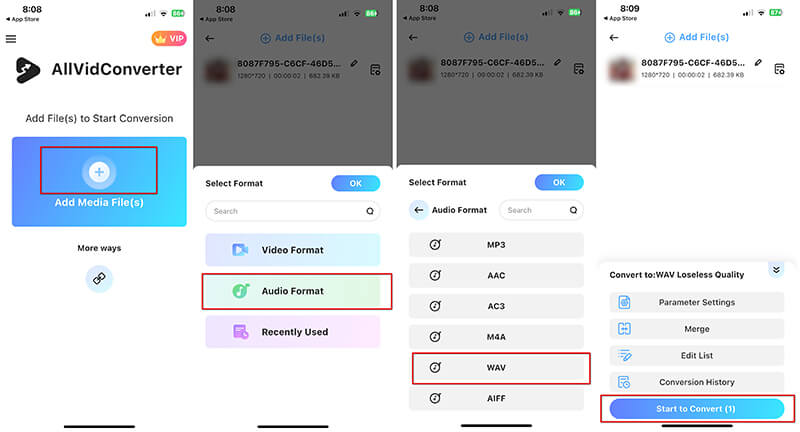
- مناسب لمستخدمي الهاتف المحمول.
- مجانية وسهلة الاستخدام.
- ميزات محدودة مقارنة بأدوات سطح المكتب.
- قد يقلل من جودة الصوت.
الأسئلة الشائعة
هل يمكنني استخدام أدوات مجانية لتحويل MP4 إلى WAV؟
نعم، يمكنك استخدام أدوات مجانية لتحويل ملفات MP4 إلى WAV. تتوفر العديد من برامج التحويل المجانية عبر الإنترنت، والتي يمكن تنزيلها، مما يوفر طرقًا بسيطة وفعالة لتحويل ملفات MP4 إلى صيغة WAV.
ما هو أفضل محول الصوت MP4 إلى WAV؟
يعتمد أفضل محول صوتي من MP4 إلى WAV على احتياجاتك، ولكن بعض الخيارات المجانية الشائعة تشمل Audacity وFreemake Audio Converter، بالإضافة إلى منصات إلكترونية مثل CloudConvert وConvertio. تُستخدم هذه الأدوات على نطاق واسع لسهولة استخدامها وجودة تحويلها. تتميز الخيارات الاحترافية، مثل ArkThinker Video Converter، بسرعتها وتعدد استخداماتها وسهولة استخدامها.
هل يمكنني تحويل MP4 إلى WAV في iTunes؟
يعد iTunes مشغل وسائط شائعًا مفيدًا حقًا لتحويل مقاطع الفيديو إلى ملفات WAV، خاصةً عندما يحتوي ملف MP4 الخاص بك على صوت فقط.
هل يؤدي تحويل MP4 إلى WAV إلى فقدان الجودة؟
نعم، تحويل MP4 (وهو تنسيق فيديو) إلى WAV (تنسيق صوتي) قد يؤدي إلى فقدان الجودة، خاصةً إذا كان ملف MP4 يحتوي على صوت مضغوط مثل AAC. عند التحويل من تنسيق مضغوط إلى تنسيق غير مضغوط مثل WAV، لن تتحسن جودة الصوت، بل قد تفقد بعض التفاصيل، وذلك حسب جودة الملف الأصلي.
هل ملفات WAV هي ملفات فيديو؟
لا، ملفات WAV ليست ملفات فيديو. هي في الواقع نوع من تنسيقات ملفات الصوت يُعرف باسم تنسيق ملف الصوت الموجي، ويُستخدم بشكل رئيسي لحفظ بيانات الصوت غير المضغوطة. يُستخدم هذا التنسيق عادةً للحصول على صوت عالي الجودة لأنه يحتفظ بكامل شكل الموجة الصوتية دون ضغط، ولكنه لا يحتوي على أي محتوى فيديو.
خاتمة
تحويل ملفات MP4 إلى WAV سهلٌ للغاية باستخدام الأدوات المناسبة. يُعدّ برنامج ArkThinker Video Converter الخيار الأمثل لسهولة استخدامه وسرعته وميزاته الإضافية، مما يجعله مثاليًا للمبتدئين والمحترفين على حدٍ سواء. إذا كنت تفضل حلاً مجانيًا، فإن VLC وCloudConvert بدائل رائعة، مع أنهما قد يكونان مقيدَين. كما يُعدّ AllVidConverter خيارًا جيدًا للمستخدمين كثيري التنقل. في النهاية، ما هو خيارك المفضل؟ شاركنا رأيك في التعليقات.
ما رأيك في هذا المنصب؟ انقر لتقييم هذه المشاركة.
ممتاز
تقييم: 4.9 / 5 (على أساس 460 الأصوات)
ابحث عن المزيد من الحلول
دليل خطوة بخطوة لمساعدتك على تحويل SWF إلى MP4 تحويل WebM إلى MP4 باستخدام 3 تقنيات خالية من المتاعب ArkThinker محول MOV إلى MP4 مجاني عبر الإنترنت [سهل الاستخدام] تحويل MP4 إلى MP3 مجانًا عبر الإنترنت – أداة سهلة من ArkThinker كيفية تحويل WAV إلى MP3 باستخدام 5 أدوات بلا حدود أفضل 4 طرق لتحويل M4A إلى WAV للحصول على جودة صوت أفضلالمقالات النسبية
- تحويل الفيديو
- دليل خطوة بخطوة لتحويل M2TS إلى MKV
- أفضل 5 محولات WebM إلى MP4 في عام 2024
- كيفية تحويل WAV إلى MP3 باستخدام 5 أدوات بلا حدود
- أفضل 4 محولات لتغيير حجم الفيديو ونسبة العرض إلى الارتفاع
- 4 طرق لتحويل MP4 إلى WebM عبر الإنترنت. الكمبيوتر والهاتف المحمول
- ما هو ملف DAV وكيفية تشغيله
- المراجعة النهائية لبرنامج XMedia Recode [الخطوات متضمنة.]
- أفضل 5 طرق لمساعدتك في تحويل تنسيق QuickTime إلى MP4
- كيفية الحصول على فيلم MP4 الخاص بك وتصديره من مشغل VLC
- المراجعة النهائية لبرنامج VideoSolo Video Converter [2024]


